您现在的位置是: 首页 > 一键重装 一键重装
如何刷bios华硕功能_华硕电脑刷bios
tamoadmin 2024-09-05 人已围观
简介1.无cpu华硕主板怎么刷bios?2.华硕不开机刷bios应该怎么做3.华硕主板怎样刷BIOS4.刷华硕主板BIOS软件华硕主板刷BIOS方法:1:下载对应主板型号及硬件版本的bios文件,解压后备用,可放硬盘或U盘,记牢存放位置。2:按开机键,立即点按del键,进入bios,点击tool ---ASUS EZ Flash 。3:左侧点击存放bios文件的存储盘,右侧选中bios升级文件。4:提
1.无cpu华硕主板怎么刷bios?
2.华硕不开机刷bios应该怎么做
3.华硕主板怎样刷BIOS
4.刷华硕主板BIOS软件
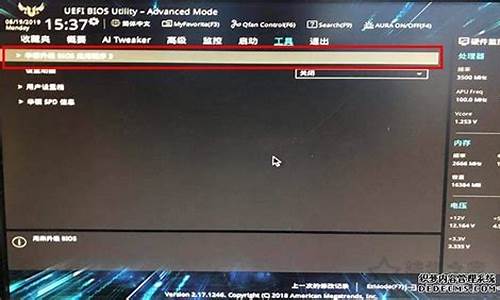
华硕主板刷BIOS方法:
1:下载对应主板型号及硬件版本的bios文件,解压后备用,可放硬盘或U盘,记牢存放位置。
2:按开机键,立即点按del键,进入bios,点击tool ---ASUS EZ Flash 。
3:左侧点击存放bios文件的存储盘,右侧选中bios升级文件。
4:提示是否验证并刷新bios ,点击OK键,知道刷新完毕,重启计算机。
5:继续进入bios,按F5键重置bios原厂设置,然后重新设置需要的参数,最后按f10键保存设置并退出。
具体如下:
1、无法自动识别硬盘控制器
使用非正版的个别操作系统光盘,在安装系统时,容易出现此错误。原因是非正版光盘自动加载的硬盘控制器驱动不符合电脑自身需要的驱动。这种情况就建议换正版光盘安装操作系统。
2、手动更新错误的驱动程序
windows操作系统正常使用,但手动更新驱动程序把硬盘控制器的驱动程序更新错误,导致此故障。解决方法是进入windows系统高级菜单,选择最后一次的正常配置,即可正常进入系统。
3、bios设置变化后所导致
windows操作系统正常,但是由于某些原因,用户修改了bios设置,导致0x0000007b故障。
无cpu华硕主板怎么刷bios?
华硕主板BIOS可以通过华硕EZ Flash更新。
下面我们以主板Z170-A详细介绍一下整个步骤:
第一个步骤是下载主板的BIOS!
1. 首先我们怎么看您的主板是否有新的BIOS可下载,然后再下载下来。
2. 打开浏览器,进入华硕://.asus.cn ,在最上面的栏位中,选择服务支持,下拉选项选择服务与支持进入下载页面
3. 在页面中间位置输入主板的型号:比如我们此次测试的Z170-A,点击右边的放大镜进行查找
4. 找到该型号主板之后,可看到以下画面,然后切换到驱动程序与工具软件
5. 这个时候可以看到需要选择系统,不过系统与BIOS版本没有直接关系,可以随便选择,也可根据您的电脑系统进行选择,比如测试的时候我们用的是win7 64bit系统
6. 选好系统之后,就可以看到Z170-A主板所有可以使用的软件以及BIOS信息等,这里我们点开BIOS这一栏位,可以看到目前最新版本的BIOS是1702
7. 点右边下载栏位的箭头图标,就可以进行BIOS的下载了,直至下载完成。
第二个步骤,用EZ Flash来更新主板的BIOSEZ Flash支持外接U盘来更新BIOS,所以请务必准备一个U盘
1. 首先我们先找到刚下载好的1702版本BIOS,一般都是压缩档案,需要您解压缩之后放在U盘的根目录下,文档拷贝完成之后,请将U盘插在Z170-A的主板上
2. 然后我们开机按键盘上的Del或者F2键,进入主板的BIOS。可以看到目前的版本是1602
3. 鉴于有1702版本的BIOS我们试着来演示下怎么更新主板BIOS。
我们一开始按Del进入的是主板BIOS的EZ 模式,首先我们要进入BIOS的进阶模式,需要按F7来进行切换,切换了之后,我们在Main主菜单也可以看到目前这块Z170-A的BIOS是1602版本
4. 利用键盘上的左右方向按键,移动到Tool选单,就可以看到ASUS EZ Flash 3的工具
5. 选中了ASUS EZ Flash 3 Utility按键盘上Enter键进去,可以看到更新的两种模式:
第一种是从Storage来进行更新,也就是从设备上更新,也就是我们这次演示的方式来更新;
另一种方式是从Internet来更新,当然这个时候是需要您连接网络的,务必接上您的网线。
这里需要特别说明,从Internet更新的话对于网络要求非常高,若是中途有中断的话就会导致BIOS读取、下载、更新的失败,且更新BIOS风险性极大,为保证主板顺利更新BIOS,比较建议使用via Storage的方式来更新BIOS,这里的默认方式也是这种,然后选择Next即可
6. 选择好了之后就可以看到更新BIOS的基本画面,这里可以看到您接的U盘,以及里面的全部文件,也可以看到我们一开始放置的Z170-A的1702版BIOS文档
7. 可以使用键盘或者鼠标选中到这个文件Z170-A-ASUS-1702.CAP,按了Enter之后,首先EZ Flash会问您,是否要读取这个文档?Do you want to read this file,选择Yes
8. 这个时候会再次出现风险提示,Do you really want to update BIOS?这里可以显示主板的型号,以及更新的目标BIOS的版本,若是确定要更新的话,选择Yes
9. 选了Yes之后EZ Flash就开始自动进行BIOS的更新了。
10. 直至更新完成之后,会自动重新启动,第一次重启的时候,因为BIOS需要重新读取,所以开机的时候会出现如下需要按F1的画面,请不要担心,这个是正常的画面,需要您按F1进BIOS重新读取一下即可。当然在这画面我们就可以看到BIOS已经就是1702版本了。
11. 我们还是先试着按F1进入主板BIOS中,可以看到BIOS的EZ 模式下显示的就是1702版本的BIOS
12. 这个时候我们只要保存退出就完成了整个BIOS的更新过程了。
注意:以上内容可能不适用于所有同类型/系列的产品,部分画面选项或操作步骤可能会因为软件版本的不同而有差异。如有疑问,请直接联系华硕对应客服了解具体情况。
华硕不开机刷bios应该怎么做
关机接通主板电源并且“空CPU状态”下用装着修改过各主板对应名称的BIOS文件,具体改什么名,需要运行对应的BIOS文件包内那个可执行程序它自动修改或者看那条BIOS文件下载说明上。
全英语那3-4条说明里边的U盘,插在主板后BIOS专用USB接口上,然后按住专用USB附近那颗专用BIOS按钮3~4秒后松开,见灯闪则开始刷,过程大概持续5~10分钟不等,期间不能关电源、不能断主板电,否则主板变砖头。
华硕主板
是通信企业华硕旗下的电脑零部件产品,分多种型号和规格,也是华硕的主要产品之一。华硕P5B系列是面世以来所创造的成绩最多、最高的一系列产品。
华硕主板具有静音散热、免风扇、双通道等特点。用Intel P965/ICH8芯片组设计,支持800/1066MHZ前端总线设计,用LGA775接口处理器。支持双通道DDR2800内存,主板提供4个DIMM插槽。
华硕主板怎样刷BIOS
首先,不建议在未出现稳定性及兼容性问题时自行刷BIOS,同时提醒刷新过程中不可出现断电等干扰情况。可以参考以下步骤来操作:
1、确认当前主板的BIOS版本
2、在中下载该型号的最新版本BIOS
3、下载解压后,把文档名改为XXX.CAP文件,保存在U盘根目录下
4、如果是支持USB BIOS Flashback的主板,参考说明书将U盘插在指定的位置
5、正常给主板供电后(无需开机),按下USB BIOS Flashback按钮,直到亮灯并闪烁后松开按钮,这时LED灯会不断闪烁,同样,BIOS芯片位置的指示灯也在闪烁
6、直到闪烁停止,就表示更新完成,这时BIOS芯片指示灯常亮
7、开机进入BIOS,确认是否刷新完成,版本号是否为最新即可。
刷华硕主板BIOS软件
使用EZ Flash的方式来更新主板BIOS
1.EZ Flash支持外接U盘来更新BIOS,所以准备一个U盘
首先下载好BIOS至U盘,一般都是压缩档案,需要解压缩之后放在U盘的根目录下,文档拷贝完成之后,请将U盘插在的主板上
2.开机按键盘上的Del或者F2键,进入主板的BIOS,按F7来进行切换,利用键盘上的左右方向按键,移动到Tool选单,就可以看到ASUS EZ Flash 3的工具
3.选中了ASUS EZ Flash 3 Utility按键盘上Enter键进去,可以看到更新的两种模式,第一种是从Storage来进行更新,也就是从设备上更新,也就是我们这次演示的方式来更新;另一种方式是从Internet来更新,当然这个时候是需要您连接网络的,务必接上您的网线。这里需要特别说明,从Internet更新的话对于网络要求非常高,若是中途有中断的话就会导致BIOS读取、下载、更新的失败,且更新BIOS风险性极大,为保证主板顺利更新BIOS,比较建议使用Storage的方式来更新BIOS,这里的默认方式也是这种,然后选择Next即可
4.选择好了之后就可以看到更新BIOS的基本画面,这里可以看到您接的U盘,以及里面的全部文件,也可以看到我们一开始放置的BIOS文档
5. 可以使用键盘或者鼠标选中到这个文件,按了Enter之后,首先EZ Flash会问您,是否要读取这个文档?Do you want to read this file,选择Yes
6.这个时候会再次出现风险提示,Do you really want to update BIOS?这里可以显示主板的型号,以及更新的目标BIOS的版本,若是确定要更新的话,选择Yes
7.选了Yes之后EZ Flash就开始自动进行BIOS的更新了
8.直至更新完成之后,会自动重新启动,第一次重启的时候,因为BIOS需要重新读取,所以开机的时候会出现如下需要按F1的画面,请不要担心,这个是正常的画面,需要您按F1进BIOS重新读取一下即可。
EZ Update应用程序让您可以轻松地自动更新主板的软件、驱动程序以及BIOS版本。
透过这个程序,您可以手动更新BIOS,
请先确认您的主板支持AI suite 3功能,EZ Update功能包含在AI suite 3中
执行EZ Update
1、若要执行EZ Update,请点选荧幕右上方的
图示,然后点选AI Suite 3主选单工具栏上的EZ Update。
EZ Update主画面
2、Check updates from internet:点击 "Check Now!"
3、选择您想下载的BIOS版本
4、点击?"Update"
5、?出现 Download and updates 对话框,点击?"OK"
6、出现 Installed the items on your computer 对话框,点击?"OK"
7、更新中,请稍等几分钟
8、点击 "OK",然后系统将会自动重新开机
上一篇:ich10 ahci驱动_
下一篇:e420 u盘装系统_









